无法重装系统怎么办?我们在使用电脑的时候,遇到一些棘手的系统故障问题,会想要重装系统进行解决,但是如果出现系统无法重装或者重装系统失败的的情况,该怎么呢?下面小编和大家说说如何解决不能重装系统的情况。
工具/原料:
系统版本:windows 10
品牌型号: 联想小新Air 13 Pro
方法/步骤:
1、打开电脑进入到bios当中,点击【Security】,选择下方的【Secure Boot】将其修改为【Disabled】。
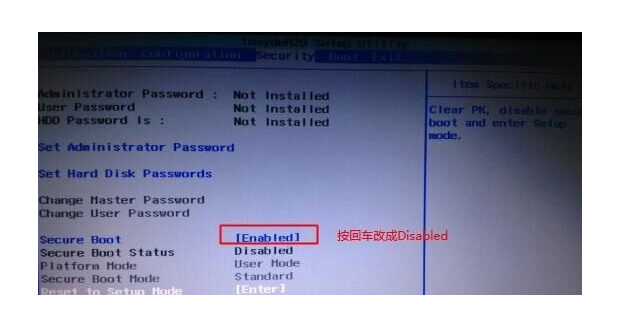
2、接着点击【boot】,找到【boot hode】,将其修改为【uefi】模式。
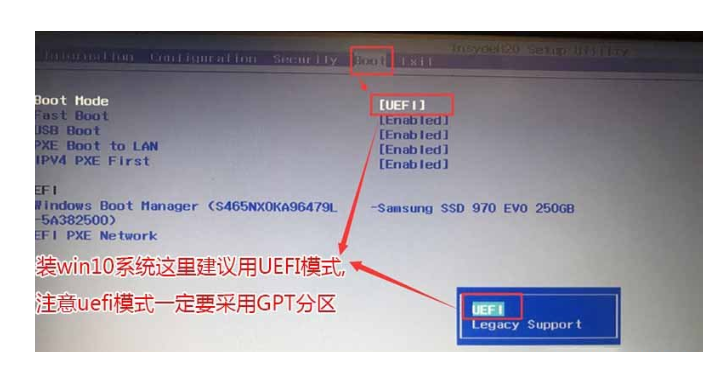
3、在【Configuration】当中,点击【SATA Controller Mode】修改为【ahci】模式。
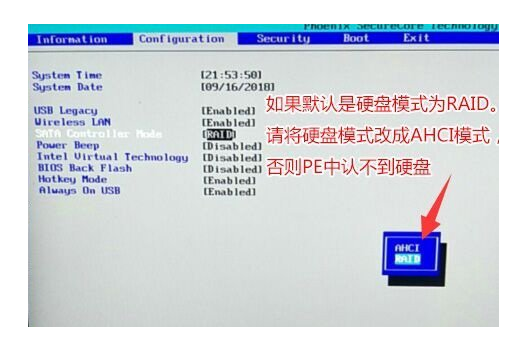
4、把制作完成的u盘启动盘插入电脑当中,在开机时按启动热键进入设置。

5、我们打开分区工具,点击上方的【硬盘】,选择【转换分区表类型为mbr格式】,进行快速分区操作,如果已经完成分区的话,将系统盘格式化即可。
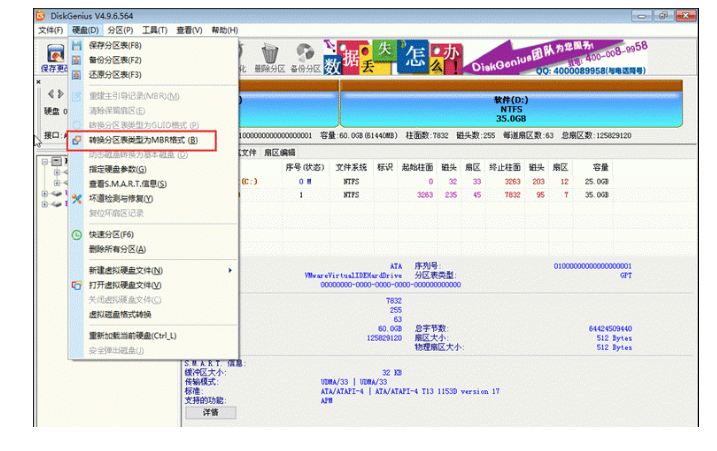
6、打开装机工具耐心等待win10系统安装完成。
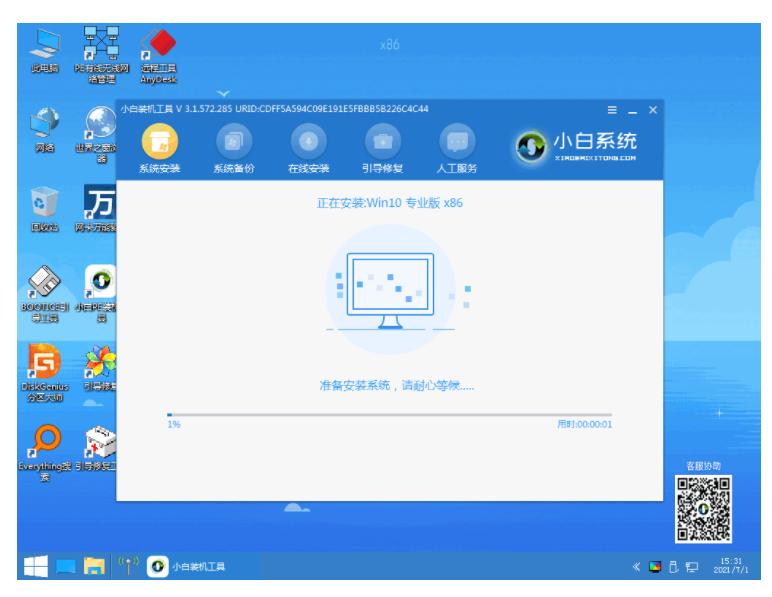
7、安装完成后点击【立即重启】。进入系统桌面即完成
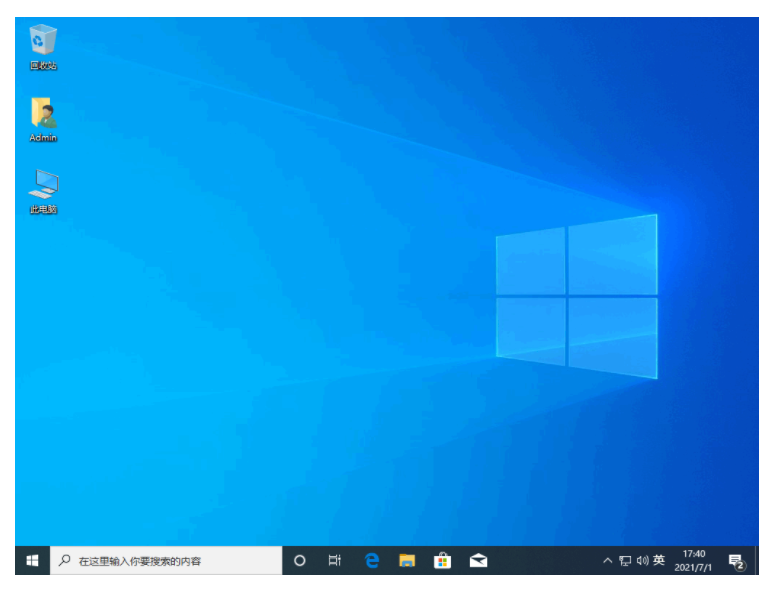
总结:
1、打开电脑进入到bios当中,点击【Security】,选择下方的【Secure Boot】将其修改为【Disabled】。
2、接着点击【boot】,找到【boot hode】,将其修改为【uefi】模式。
3、在【Configuration】当中,点击【SATA Controller Mode】修改为【ahci】模式。
4、把制作完成的u盘启动盘插入电脑当中,在开机时按启动热键进入设置。
5、我们打开分区工具,点击上方的【硬盘】,选择【转换分区表类型为mbr格式】,进行快速分区操作,如果已经完成分区的话,将系统盘格式化即可。
6、打开装机工具耐心等待win10系统安装完成。
7、安装完成后点击【立即重启】。进入系统桌面即完成。